Sau đó dùng Dodge Tool quét lên những phần răng mà bạn muốn trắng, rất đơn giản.
Tương tự như thế, bạn quét lên vùng tròng trắng mắt luôn.
So sánh kết quả giữa 2 bên, bạn đã thấy sự khác biệt rồi đúng không?
Cách 2: dùng chế độ hòa trộn Screen.
Trước tiên, bạn tạo vùng chọn cho phần răng, có thể dùng Magic Wand Tool (W) để chấm lên vùng răng, hoặc dùngLasso Tool (L) để vẽ vùng chọn cũng được.
Sau khi ta có vùng chọn, bạn ấn Ctrl+J để tạo layer từ phần răng đó. Và để chế độ hòa trộn cho nó là Screen.
Nhưng sau khi chỉnh sang chế độ Screen thì phần răng bị trắng toát lên nhìn rất kỳ, thế nên bạn phải giảm Opacity cho layer răng này xuống. Ở stock này mình giảm xuống còn 30% thôi là đủ rồi.
Và kết quả là đây, tương tự bạn làm với phần mắt, tùy nhiên mình nghĩ phần mắt nên làm với cách 1, tức là dùng Dodge Tool cho nhanh và dễ 😀
Cách 3: dùng Curves (Ctrl+M).
Cũng như cách 2, bạn tạo một vùng chọn cho phần răng.
Kết quả là đây, dễ lắm phải không ^^!











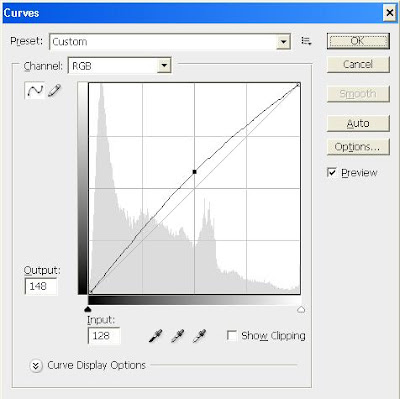

rất hay và bổ ích. Cám ơn bạn nhìu
Thanks ạ 🙂
Dodge Tool trong CS6 là dấu cộng làm sao để chuyển thành hình tròn vậy ?
Mặc định là hình tròn mà bạn.
Chắc do bạn không phóng lớn Brush rồi. Phóng lớn là thấy hình tròn ngay =D